3가지 최상의 솔루션으로 이미지를 빠르게 픽셀 해제하는 방법
Unpixelate image is a solution you need to apply a makeover to the image that turns out to be pixelated or if your image does have bitmapped with tiny squares on it. Many users think it is troublesome modifying, adjust, change, and enhance the image; to be honest, it is, but that is in the past. With the advanced technology we can access, this task has become easily solved when you use the right tool.
사진의 픽셀화를 제거할 올바른 도구가 없습니까? 다행스럽게도 이 기사는 사진의 픽셀화를 편집하는 데 도움이 될 수 있는 최고의 소프트웨어 3개와 문제를 해결하기 위한 각각의 자습서를 제공합니다.
1부. Best Choice Photo Editor를 사용하여 온라인에서 이미지를 픽셀화 해제하는 방법[권장]
FVC Free Image Upscaler is a fully automated online tool you can use to unpixelate images online for free. You can open this on any web browser you have at your reach- there is no need to download a launcher to launch it, so you can use this tool immediately once you access it. Even though this software is available on the web, its power and performance on depixelate images are at par with the most professional image editor you can use, whether online or offline. Maybe you think you will have trouble using this tool, but you will not. Still not convinced? If so, you can read or follow the indicated tutorial below to give you a walkthrough on how to use this tool easily.
Step 1. You can access this web tool on any web browser you have on your device by searching its name or clicking this link to open its main website.
Step 2. Once on the web tool, click the Add Image to upload the pixelated image. A file folder will show on your screen; you can start finding the image saved on your local drive, then press Open to upload it.
Step 3. Next, choose the magnification option you want to apply to your image to smoothen out the appearance you have so that it will not look bitmapped with tiny squares anymore.
Step 4. As easy as that, click Save to download the unpixelated version into your local drive.
파트 2. Windows 및 Mac에서 2가지 방법을 사용하여 오프라인에서 이미지 픽셀화 해제하는 방법 [쉬움]
Pixbim - Windows에서 사진을 픽셀화 해제
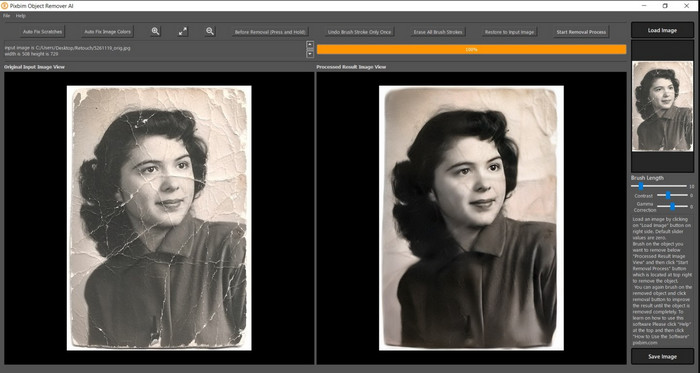
Pixbim is one of the most potent and AI-supported image unpixelator you can download on your Windows to fix this problem. This editor deserves to be mentioned in this article because it resolves pixelated images quickly and efficiently. With it, AI adjusts parameters for you so you wouldn’t have complications using this software. Due to its features and functions, you must purchase a license key to continue using it after the free trial. It might be expensive for many who want it on their PCs.
Step 1. Once you have downloaded the software, you need to launch it so we can proceed to the next step.
Step 2. Hit Load Image to add the pixelated image you want to be enhanced here.
Step 3. After that, adjust the parameters by dragging the sliders according to the value you want to achieve.
Step 4. After you are done adjusting the image, save the result now to export it.
Movavi 사진 편집기 [Windows 및 Mac]
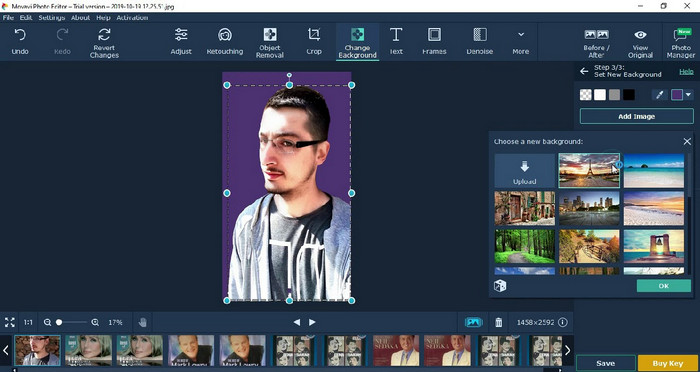
Many users have already tried using the Movavi Photo Editor because of its versatility in editing images. Like Pixbim, it can restore the lost pixels of the image with the support of neural networks of its AI. With this editor in your hand, you can do basic and advanced editing on appearance, such as cropping, rotating, adding a filter, fixing pixels, and more. However, you can’t get them all if you didn’t purchase the premium version of it on your desktop.
그것은 많은 사람들에게 상당히 비싼 Pixbim과 거의 비슷한 가격입니다. 그러나 편집기를 구입할 예산이 있다면 이것이 필요할 수 있습니다. 다음 단계에 따라 이 앱으로 이미지를 픽셀화 해제하는 방법을 알아보세요.
Step 1. Download the application on your Windows or Mac OS.
Step 2. Launch the software, then upload the photo you want to unpixelate here.
Step 3. Now that you have uploaded the image click Magic Enhance to modify the image with the AI automatically.
Step 4. Export the image and enjoy the result of it.
3부. 이미지를 U픽셀화하는 방법에 대한 FAQ
내보낸 픽셀화되지 않은 이미지에 워터마크가 있는 이유는 무엇입니까?
응용 프로그램의 무료 평가판 버전을 사용하는 경우 내보낼 때 워터마크가 남을 가능성이 있습니다. 따라서 워터마크 없이 이미지를 내보내려면 내보낸 이미지에 워터마크를 남기지 않기 때문에 애플리케이션의 라이센스를 구매하거나 FVC 무료 이미지 업스케일러를 사용할 수 있습니다.
흐릿함과 픽셀화의 차이점은 무엇인가요?
많은 기사에서 일부 요인으로 인해 흐릿함과 픽셀이 동일하지 않음이 입증되었습니다. 흐릿한 이미지는 고속 동작을 캡처하거나 흔들리는 카메라로 사진을 찍는 이유입니다. 픽셀화되는 동안 스냅샷을 확대하면 픽셀화가 시작되고 작은 사각형이 있는 비트맵이 표시됩니다.
이미지를 픽셀화하는 요인은 무엇입니까?
몇 가지 이유는 이미지를 픽셀로 바꾸는 것입니다. 일반적인 원인은 래스터 이미지를 확대할 때입니다. PNG, JPG, GIF 등과 같은 래스터 형식은 이러한 컨테이너에 저장된 개체의 모양을 구성하는 작은 사각형으로 구성됩니다. 일반적으로 이미지를 확대하면 시각적으로 표시되는 색상 데이터를 포함하는 픽셀로 알려진 사각형이 있음을 알 수 있습니다. 특히 픽셀화가 발생할 때 많은 편집자에게 문제가 될 수 있습니다.
이미지 노이즈를 어떻게 고칠 수 있습니까?
It is another common problem you might encounter with the image you took, and the solution you might need is in this article. Click this link to easily read, solve, and learn how to remove image noise.
결론
As easy as that, you can now easily unpixelate an image with the assistance of the best image editor you can download or use on the web. This case is solved! So if you ever encounter a problem with pixelation, you can depend on this article to help you. The best tool you might need is here and ready to help you, like the FVC Free Image Upscaler. It is best to adjust by fixing the pixelation on the appearance so that it would not be visually presented to the eye of everyone. Say goodbye to pixelation when you use this online image editor.



 비디오 컨버터 궁극
비디오 컨버터 궁극 스크린 레코더
스크린 레코더



